Fiks Titanfall 2 Error 429 på PS4
Miscellanea / / April 04, 2023
Titanfall 2 utviklet av Respawn Entertainment, bortsett fra at det egentlig bare er et krigføringsspill på flere plattformer, har blitt en ganske fengslende opplevelse. En spennende funksjon i denne fartsfylte oppfølgeren er muligheten til å reise gjennom fantastisk grafikk i Titans sone. Som et resultat av det dynamiske spillet får du lyst til å spille det igjen og igjen. Men mer er ikke alltid det beste for alle. Overveldende beundring for spillet fra spillere over hele verden fører til uønskede feil som Titanfall 2 Error 429 på PS4 for spillere som bruker PlayStation-konsollen i verdensklasse til å spille spill. Likevel kan du overlate alle dine bekymringer til oss. I denne artikkelen vil vi oppdage noen pålitelige metoder for å fikse Titanfall 2-tilkobling til server tidsavbrutt på PS4.

Innholdsfortegnelse
- Hvordan fikse Titanfall 2 Error 429 på PS4
- Metode 1: Vent til spillserverens oppetid
- Metode 2: Vent på oppetid for PlayStation Network Server
- Metode 3: Start PlayStation Console på nytt
- Metode 4: Slå av/på PS4-konsollen
- Metode 5: Logg på PlayStation på nytt
- Metode 6: Feilsøk Internett-tilkobling
- Metode 7: Endre DNS-innstillinger
- Metode 8: Oppdater Titanfall 2-spillet
- Metode 9: Oppdater PlayStation Console
- Metode 10: Rydd lagringsplass
- Metode 11: Slett lagrede spilldata på PS4
- Metode 12: Installer Titanfall 2 på nytt
Hvordan fikse Titanfall 2 Error 429 på PS4
Etter hvert som artikkelen fortsetter, vil vi lære metodene for å fikse feilen du måtte snuble over mens du prøvde å spille spillet. Før det er det viktig å gå gjennom årsakene. Feilsøkingsreparasjoner mot noe krever faktisk å forstå årsakene til at feilen er forårsaket. La oss se på noen mulige årsaker.
- Omstridt server: Overbelastning er en skyldig, og ettersom flere og flere spillere spiller spillet, har serverne en tendens til å overbelaste seg noen ganger. I tillegg overvåker selskapet også serverne som kobler PlayStation til vedlikehold, som i den perioden kan vise seg å være årsaken til strømbruddet.
- Dårlig nettverk: Lav hastighet over internett eller ikke så optimale tilkoblinger fra datakilden, for eksempel Wi-Fi-ruteren, forårsaker problemer mens du laster spillet.
- For lite minne: Tenk deg å prøve å putte en ekstra smarttelefon i lommen som allerede er full. Ville du vært i stand til det? Ok til siden, det upopulære eksemplet akkurat som du ville beholde den telefonen, konteksten var å forklare at når det er mangel på plass på harddisken til konsollen, det tar enten for lang tid å laste filer og data til spillet mislykkes.
- Korrupte datafiler: Av en eller annen grunn, hvis spillfilene eller applikasjonsfilene har blitt ødelagt, kan denne feilen utløses.
Titanfall 2 Feil 429 på PS4 oppstår når tilkoblingen til serveren opplever begrensninger, og det er grunnen til at den blir tidsavbrutt mens spillet lanseres.
Raskt svar
Du kan prøve å tømme PlayStation-lagringsplass, og hvis det ikke fungerer, bruk følgende trinn for å feilsøke Internett-tilkobling på PS4:
1. På Hjemmeskjerm på PS4 og gå til Innstillinger og velg Nettverk.
3. Plukke ut Test Internett-tilkobling og vent til PS4 diagnostiserer problemet.
Metode 1: Vent til spillserverens oppetid
Ikke gå på akkord med å sjekke Titanfall 2-spillserverstatusen fra EA offisielle hjelpeside eller på Neddetektor før du går videre for å behandle noen av løsningene. Du trenger ikke forhaste deg gjennom prosessen helt uten grunn. Hvis serverne er nede, uansett hva du gjør, vil det ikke være effektivt før serverne gjenopplives.

Metode 2: Vent på oppetid for PlayStation Network Server
Det anbefales å kjøre en verifisering over serverstatusen til PlayStation Network etter at du har sikret deg fornuften til Titanfall 2s server. Hvis konsollen til slutt lider av et strømbrudd, vil spillet ikke dukke opp. Hvis det viser Alle tjenester er oppe og kjører, flytt for å prøve neste metode.
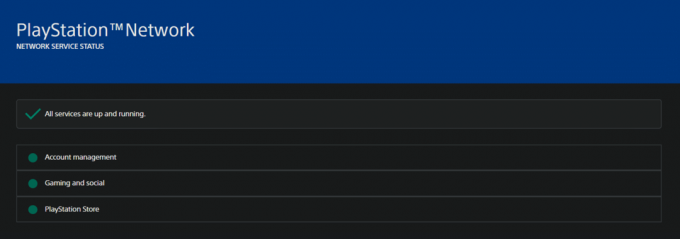
Les også:Reparer PS4-feilkode WS 37431 8
Metode 3: Start PlayStation Console på nytt
Å starte enheten på nytt, det vil si at konsollen vil løse seg hvis det er en mindre feil eller delvis lastet fil som forårsaker tidsavbrudd for Titanfall 2-tilkoblingen til serveren på PS4. Følg disse trinnene for å starte PlayStation 4-konsollen på nytt.
1. Fra øverste høyre hjørne av startskjermen, klikk på Strømikon.

2. Velge Strømalternativer fra menyen.
3. Velg nå Start PS4 på nytt.
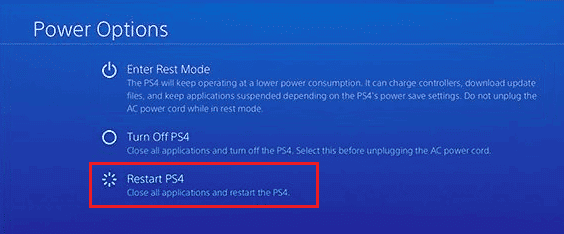
Merk: Du kan også starte PC-en på nytt ved å bruke strømalternativet på PlayStation-startskjermen. Dessuten, hvis du ikke har en kontroller, trykk og hold inne strømknappen og slipp den andre pipetonen for å slå av konsollen.
Metode 4: Slå av/på PS4-konsollen
Å tømme hurtigbufferdata fra PS4 vil forbedre ytelsen. Følg disse trinnene for å fjerne dem:
1. Skru av konsollen helt.

2. Trekk ut kabelen fra baksiden av PlayStation 4.
3. Vent noen minutter og støpsel ledningen tilbake.
4. Slå på konsollen. Med denne av/på-syklusen vil cache-filen bli tømt.
Les også:Kan du logge på PS4-kontoen din på en annen PS4?
Metode 5: Logg på PlayStation på nytt
For å utføre denne metoden, må du først logge ut av konsollen og deretter logge på igjen og sjekke om feilen vedvarer eller den er rettet.
1. Lansering Innstillinger på PlayStation 4 fra startskjermen.
2. Klikk på Kontoadministrasjon alternativet fra listen.

3. Plukke ut Logg ut.

4. Nå, etter at kontoen er logget av, start Innstillinger en gang til.
5. Plukke ut PlayStation Network/Kontoadministrasjon.
6. Klikk på Logg inn alternativ.
7. Skriv inn legitimasjonen, dvs. e-postadresse og passord.
8. Plukke ut Bekrefte å logge på.
Metode 6: Feilsøk Internett-tilkobling
Titanfall er et online spill, og som vi leser i årsakene, kan sakte internett forårsake Titanfall 2 Error 429. Før du starter dette trinnet, vil vi utføre en test for å se om det er noen standard i internettforbindelsen din til PS4. Slik utfører du testen:
1. Klikk på Innstillinger på startskjermen.

2. Plukke ut Nettverk.

3. Velg fra listen Test Internett-tilkobling.

Vent til PS4-en din får detaljene og fullfører testen. Hvis du finner ut at det er noe problem med trinnene, er det noen grunnleggende endringer på maskinvarenivået du kan utføre.
1. Hvis du bruker Wi-Fi, start ruteren på nytt og modemet.

2. Du kan også kjøpe en Wi-Fi signalforsterker og bruk den for å få mest mulig ut av ruteren din.
3. Koble konsollen til en ethernet-kabel eller a LAN i stedet for Wi-Fi, og det ville forbedre hastigheten drastisk.
Les også:Reparer PS4-feil CE-34788-0
Metode 7: Endre DNS-innstillinger
På programvarenivå kan endring av DNS-innstillinger til en raskere forsterke hastigheten og påliteligheten. Hvis DNS-serveren til bredbåndet du bruker er vesentlig lenger, kan du bytte til en bedre DNS og forvente å få forbedret tilkobling til konsollen.
1. Fra PS4-startskjermen klikker du på Innstillinger alternativet øverst til høyre.
2. Plukke ut Nettverk fra listen over innstillinger.

3. Velg Sette opp Internett-tilkobling alternativ.

4. Hvis du er tilkoblet via en Wi-Fi-tilkobling, velg Bruk Wi-Fi.
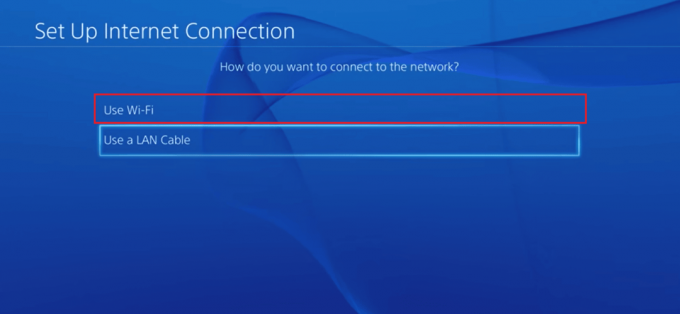
5. Velge Tilpasset for Hvordan vil du sette opp Internett-tilkoblingen.
6. Plukke ut Automatisk fra IP-adresseinnstillinger.
7. Når det neste vinduet spør DHCP Host Name, velger du Ikke spesifiser.

8. Velg under DNS-innstillinger Håndbok.
9. Angi den foretrukne verdien for Primær DNS som 8.8.8.8. På samme måte, skriv inn 8.8.4.4 til Sekundær DNS og trykk Neste.
For klarhetens skyld vil vi informere deg om at de nevnte DNS-verdiene er adressene til Googles DNS-servere. De kan også vurderes med sikkerhet for sikkerhet, pålitelighet og hastighet. Hvis du vil sette konsollen til en bestemt region, kan du angi DNS-verdien for den regionen. Noen andre beste DNS-koder er:
| Primær DNS | Sekundær DNS |
| 1.1.1.1 | 1.0.0.1 |
| 8.26.56.26 | 8.20.247.20 |
| 156.154.70.1 | 156.154.71.1 |
| 216.146.35.35 | 156.154.71.1 |
| 216.146.35.35 | 316.146.36.36 |
| 37.235.1.174 | 37.235.1.177 |
| 64.6.64.6 | 64.6.65.6 |
| 77.88.8.8 | 77.88.8.1 |
| 208.67.220.220 | 208.67.222.222 |
10. Under MTU-innstillinger, plukke ut Håndbok, og skriv inn på neste side MTU-verdi som 1456.
Merk: MTU-verdien kan noteres fra spesifikasjonene på Wi-Fi-ruteren.
11. Plukke ut Ikke bruk under Proxy-server.

Du kan også bekrefte tilkoblingen din ved å klikke på Test Internett-tilkobling i neste vindu. Sjekk om dette fikset Titanfall 2-tilkoblingen til serveren ble tidsavbrutt på PS4. Hvis feilen ikke løser seg, kan du også prøve med andre DNS-koder.
Merk: Følg de samme trinnene hvis du er koblet til internett med en LAN-kabel.
Metode 8: Oppdater Titanfall 2-spillet
Selv om spill på PS4 automatisk oppdateres når du starter dem, for å fikse Titanfall 2 Error 429, kan du også velge å oppdatere spillet manuelt på PS4-konsollen din:
1. Marker spillet på spillets startskjerm.
2. trykk alternativer knappen på kontrolleren.
3. Plukke ut Se etter oppdatering fra menyen.

4. Følg instruksjonene på skjermen for å laste ned og installere oppdateringene.
5. Ikke glem å Omstartkonsollen din.
Les også:Fiks Titanfall 2 Error 429 på Xbox
Metode 9: Oppdater PlayStation Console
Oppdatering av PlayStation 4-systemprogramvaren vil sikre å slette alle typer feil, korrupte filer eller terminalproblemer, forbedre sikkerhetsoppdateringer og potensielt løse problemet ditt. For å oppdatere konsollen og fikse Titanfall 2 Error 429 på PS4, trenger du en USB-stasjon med optimal ledig plass formatert til FAT32-versjon.
1. I USB-stasjonen oppretter du en PS4 mappe og en OPPDATERING undermappe.
2. nedlasting den siste oppdateringsfilen fra offisiell side.

3. Lagre filen som PS4UPDATE.PUP i oppdateringsundermappen.
4. Skru av konsollen og plugg denne pinnen inn i konsollen ved å sette den inn i en forovervendt USB-port på PS4.
5. Trykk og hold inne på-knapp og slipp den når konsollen piper for andre gang. Dette vil starte opp konsollen i sikker modus.
6. Velg fra listen over alternativer Oppdater systemprogramvaren.

7. Plukke ut Oppdater fra USB Storage Device-alternativet og klikk på OK å oppdatere.
8. Start konsollen på nytt etter at oppdateringen er fullført. Dette skulle fikse Titanfall 2-tilkoblingen til serveren ble tidsavbrutt på PS4-problemet for deg.
Merk: Du kan også oppdatere konsollen på startskjermen ved å bruke oppdateringsalternativet for systemprogramvare.
Metode 10: Rydd lagringsplass
Hvis det er for mange filer på PlayStation og harddisken nå har nesten ingen plass på den, vil filene få vanskelig tid å operere. Dette kan rute Titanfall 2 Error 429 på PS4-problem.
1. Lansering Innstillinger på startskjermen til konsollen.
2. Fra listen klikker du på System.

3. Den neste siden vil vise fire kategorier i form av: Applikasjoner, Capture Gallery, Application Saved Data, Themes og deres individuelle okkuperte plassdata. På den skjermen velger du kategorien som skal slettes.
4. trykk Alternativer knappen på kontrolleren.
5. Plukke ut Slett.
Les også:8 enkle måter å fikse blinkende blå lys fra døden på PS4
Metode 11: Slett lagrede spilldata på PS4
1. På startskjermen velger du Innstillinger alternativ.
2. Klikk på Applikasjonshåndtering av lagrede data.

3. Plukke ut Lagrede datai systemlagring.
4. Plukke ut Slett.
5. Velge Titanfall 2 spill fra listen.
6. Plukke ut Slett og bekreft ved å klikke på OK.
Du kan gjenta det samme for å slette lagrede spilldata på nettlagring. Sletting av data fra skyen vil imidlertid slette all fremdrift og andre detaljer for kontoen din fra spillet.
Metode 12: Installer Titanfall 2 på nytt
Til slutt kan du prøve å installere Titanfall 2-spillet på nytt på PlayStation for å fikse problemet.
1. Åpen Spillbibliotek.

2. Navigere til Titanfall 2 og velg den for å slette.
3. trykk Alternativer knappen på kontrolleren.
4. trykk Slett og bekreft ved å klikke på OK.

6. Gå nå til Bibliotek-appen og åpne den.
7. Fra venstre rute klikker du på Kjøpt.
8. Navigere til Titanfall 2 og velg den.
Spillet vil lastes ned og installeres på nytt på PlayStation 4.
Anbefalt:
- 10 måter å fikse Tinder på, noe gikk galt 50000-feil
- 17 måter å fikse Genshin-effekten som sitter fast ved å se etter oppdateringer
- Fiks Titanfall 2 Error 429 Connection to Server Timeout på PC
- Fix Origin Overlay fungerer ikke i Titanfall 2
Med den siste metoden har vi kommet til slutten av artikkelen. Takk for at du leser. Vi håper at denne veiledningen var nyttig og at du var i stand til å fikse Titanfall 2 Error 429 på PS4 utgave. Fortell oss hvilken metode som fungerte best for deg. Hvis du har spørsmål eller forslag, slipp dem gjerne i kommentarfeltet nedenfor.



